يمكن أن يبطئ Steam جهاز الكمبيوتر الخاص بك إذا تم تشغيل عميل سطح المكتب عند بدء التشغيل. إليك كيفية تعطيل الخيار.
يتم تشغيل Steam تلقائيًا عند تسجيل الدخول إلى جهاز الكمبيوتر الخاص بك. هذا جيد إذا كنت تقفز على الفور إلى لعبة ما ، أو تريد الظهور عبر الإنترنت حتى تتمكن من التحدث إلى الأصدقاء على Steam Chat ، ولكن هناك احتمالية أن ذلك ليس ضروريًا.
إذا كان لديك الكثير من البرامج التي تم تعيينها للتشغيل عند بدء التشغيل ، فقد يؤدي ذلك إلى إبطاء جهاز الكمبيوتر الخاص بك. قد يؤدي Steam أيضًا إلى استنزاف بياناتك بشكل غير متوقع عند تنزيل التحديثات في الخلفية.
مهما كان موقفك ، فربما لا يكون من الضروري تشغيل Steam تلقائيًا عند بدء التشغيل. علاوة على ذلك ، لن يستغرق الأمر وقتًا طويلاً لتشغيل Steam ، على أي حال. سنوضح لك كيفية تعطيل التشغيل التلقائي لـ Steam.
كيفية إيقاف تشغيل Steam عند بدء التشغيل
- افتح عميل Steam.
- انقر فوق Steam في شريط الأدوات.
- انقر فوق الإعدادات .
- في القائمة اليمنى ، انقر فوق Interface .
- قم بإلغاء تحديد تشغيل Steam عند بدء تشغيل جهاز الكمبيوتر الخاص بي . "Run Steam when my computer starts."
- انقر فوق " موافق" .

يجب أن يكون هذا هو كل ما عليك فعله لإيقاف تشغيل Steam عند بدء التشغيل. ومع ذلك ، إذا لم يكن لها أي تأثير ، فقد تحتاج إلى تغيير أحد الإعدادات في نظام التشغيل الخاص بك. إذا كان الأمر كذلك ، فاتبع تعليمات Windows أو Mac أدناه.
كيفية إيقاف تشغيل Steam عند بدء التشغيل (Windows)
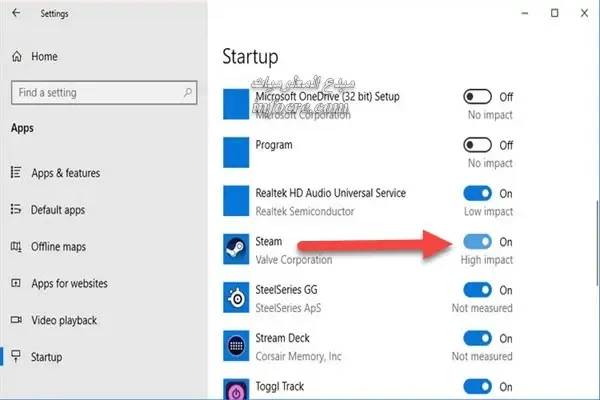
- اضغط على مفتاح Windows + I لفتح الإعدادات.
- انقر فوق التطبيقات .
- انقر فوق بدء التشغيل .
- حرك Steam إلى وضع الإيقاف .
كيفية إيقاف تشغيل Steam عند بدء التشغيل (Mac)
- انقر فوق قائمة Apple> تفضيلات النظام .
- انقر فوق المستخدمون والمجموعات .
- حدد حساب المستخدم الخاص بك ، ثم انقر فوق عناصر تسجيل الدخول .
- حدد Steam وانقر فوق رمز ناقص .



